Nhúng đường dẫn vào Docs
Mục lục
I. Giới thiệu
Thêm đường dẫn trong Tài liệu để giúp chuyển hướng người dùng đến các trang web có liên quan.
Lưu ý: Tính năng này hiện không khả dụng trên ứng dụng di động.
II. Các bước
1. Thêm đường dẫn
Có 2 cách để thêm đường dẫn:
Thêm đường dẫn vào nội dung hiện có
-
Chọn nội dung mà bạn muốn thêm siêu kết nối và thanh công cụ sẽ xuất hiện.
-
Nhấp vào Liên kết biểu tượng và dán hoặc nhập một liên kết trong cửa sổ pop-up.

Thêm đường dẫn bằng cách sử dụng thanh công cụ
Bạn có thể thêm đường dẫn vào tài liệu bằng cách sử dụng + .
-
+ toolbar: Di chuột qua + toolbar > Liên kết. Sau đó dán hoặc nhập một liên kết trong cửa sổ pop-up và nhấp vào Xác nhận.
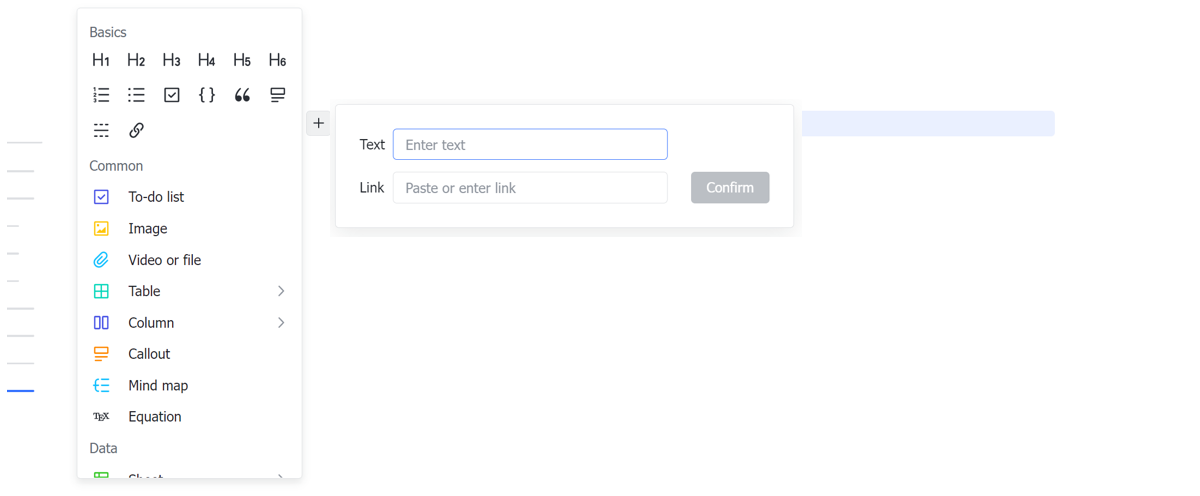
-
Thanh công cụ: Di chuột qua > biểu tượng thanh công cụ > Chèn bên dưới > Liên kết. Sau đó dán hoặc nhập liên kết trong cửa sổ bật lên và nhấp vào Xác nhận.
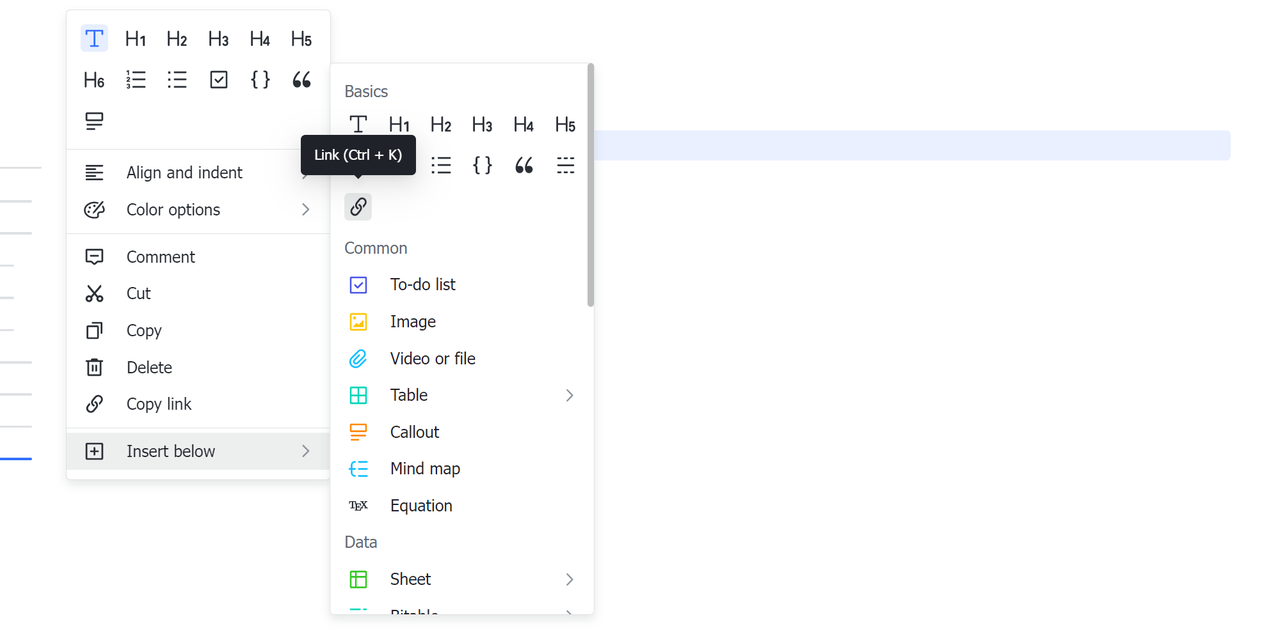
2. Chỉnh sửa đường dẫn
Di chuột qua văn bản đường dẫn, sau đó nhấp vào biểu tượng Chỉnh sửa liên kết trên thanh công cụ xuất hiện. Trong cửa sổ bật lên, chỉnh sửa liên kết và nhấp vào Xác nhận.

3. Xóa đường dẫn
Di chuột qua văn bản đường dẫn, sau đó nhấp vào biểu Xóa liên kết biểu tượng trong thanh công cụ xuất hiện.

III. Liên quan
-
Để tìm hiểu thêm, hãy xem Những trang web nào có thể được nhúng trong Docs?

